¶ Gestion de l'inventaire et du contrôle logiciel
¶ 1 – Présentation de l’inventaire
Il existe 3 types d’inventaires :
- Logiciel
- Matériel
- Asset Intelligence
Les inventaires permettent de :
- Créer des regroupements d’ordinateurs selon des critères logiciels et matériels.
- Créer des rapports
- Utiliser l’explorateur de ressources
- Collecter des fichiers depuis les devices et les stocker sur le serveur
Par défaut, le client SCCM envoi l’inventaire logiciel et matériel tous les 7 jours.
Il est possible de modifier cet intervalle de temps.
Les données sont envoyées au Point de Gestion qui met à jour la base de données du serveur SCCM.
Une fois la base de données à jour le client peut l’interroger.
Pour accéder à l’explorateur de ressources et voir l’inventaire matériel logiciel ou matériel d’un device, il faut se rendre dans :
« Ressources et Conformité » puis « Périphériques », faire un clic droit sur le device puis cliquer sur « démarrer » et enfin « explorateur de ressources »
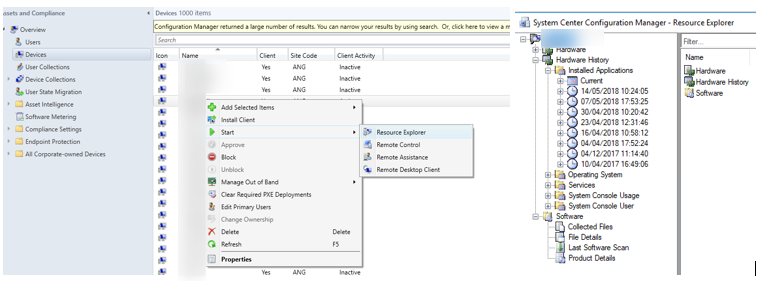
¶ 2 – L’inventaire matériel
Il est effectué tous les 7 jours par défaut.
Effectuer un inventaire matériel est très utile car cela permet de remonter un maximum d’informations sur les devices du parc SCCM.
Pour que le client SCCM envoi l’inventaire matériel d’un device, il faut l’avoir activé au préalable.
Il utilise WMI.
Il est possible de choisir les informations envoyées par l’inventaire en les configurant dans la console SCCM.
Dans la partie « paramètres clients » il est également possible de modifier les informations de l’inventaire.
¶ 3 – L’inventaire logiciel
Il est effectué tous les 7 jours par défaut.
Il est possible de configurer le type de fichier à inventorier.
Grâce à l’inventaire logiciel il est possible de récupérer des fichiers depuis le device et de les stocker sur le serveur.
En cas de récupération de fichiers, ils sont stockés sur le serveur dans le répertoire suivant :
Inboxes\Sinv.box\Filecol
Lors de l’inventaire, on peut configurer une exclusion des fichiers encryptés ou compressés pour ne pas être polluer par ce type d’informations. Il est également possible d’exclure d’autres types de fichiers voir même des répertoires.
L’inventaire logiciel est très pointu, on peut faire des configurations pour avoir des informations sur des fichiers bien précis (ex : .exe, .docx, etc.)
La configuration se fait dans les « paramètres clients » puis inventaire logiciel.
¶ 4 – Asset Intelligence
¶ A – Présentation
Permet de connaître la liste des logiciels installés sur les clients.
Utilise un catalogue de logiciel qui est hébergé et mis à jour par Microsoft. Ce catalogue contient plus de 500 000 logiciels différents, classés par famille de logiciel et incluant le versioning.
Grâce à l’Asset Intelligence il est possible de gérer ses licences et d’effectuer des rapports pour savoir par exemple le nombre de licence pour un logiciel, la période de validité, etc.
Permet également d’avoir une liste des logiciels installés et ceux en cours d’installation.
¶ B – Avantages
- Affichage simplifié des noms des logiciels
- Vue sur les licences
- Gestion des licences
- Importation des licences grâce à un fichier .csv si le logiciel n’est pas reconnu par Asset Intelligence
- Fourni de nombreux rapports très complets
¶ C – Prérequis
Il faut obligatoirement le catalogue ASSET INTELLIGENCE. Il s’agit d’une BDD qui regroupe la liste des logiciels pouvant être identifiés.
Il est possible de mettre à jour cette liste à la main mais il est conseillé d’installer le rôle « point de synchronisation Asset Intelligence » pour que le catalogue se synchronise avec celui hébergé et mis à jour par Microsoft.
Il est nécessaire d’également installer le rôle « point du site web du catalogue des applications ».
L’inventaire logiciel et le contrôle logiciel sont à activer pour qu’Asset Intelligence fonctionne.
Il faut également activer « l’audit policies » sur le contrôleur de domaine par GPO.
¶ 5 – contrôle de logiciels
¶ A – Présentation
Permet de connaitre :
- L’utilisation des programmes
- Des informations sur les fichiers
- Des informations sur les applications
- Monitorer les logiciels qui sont sur les devices
- Avec une vue sur leurs utilisations
- Générer des rapports d’utilisation précis (nom, version, ressources utilisées, nom de l’utilisateur qui s’en sert, etc.)
Il n’est activé par défaut il faut le faire soi-même, ce qui permettra de le configurer. Par défaut il se fait tous les 7 jours.
Le contrôle de logiciels est compatible RDS.
¶ B – Fonctionnement
Pour fonctionner il faut l’activer.
Dans un premier temps il faudra créer et activer des règles. Ensuite, l’agent SCCM check tous les logiciels qui sont sur le device et relève des informations en fonction du paramétrage des règles.
Le résultat de la relève d’informations est disponible dans la BDD du serveur SCCM et peut être visible à l’aide de requêtes SQL ou de rapports.
Pour mettre en place le contrôle de logiciel et le configurer :
Administration -> paramètres clients -> contrôle des logiciels
On peut retrouver la liste des logiciels qui sont monitorer à cet endroit :
Ressources et Conformités -> contrôle des logiciels
Pour créer une règle, il faut faire un clic droit sur contrôle des logiciels.
Les rapports sur le contrôle des logiciels sont disponibles dans la section « Surveillance »
Information pratique :
Les règles ne sont PAS activées par défaut il faudra le faire soi-même. Elles sont toutes modifiables ou supprimables.
L’outil « runmeter » permet de modifier le Template des rapports pour avoir un rendu visuel selon les besoins.